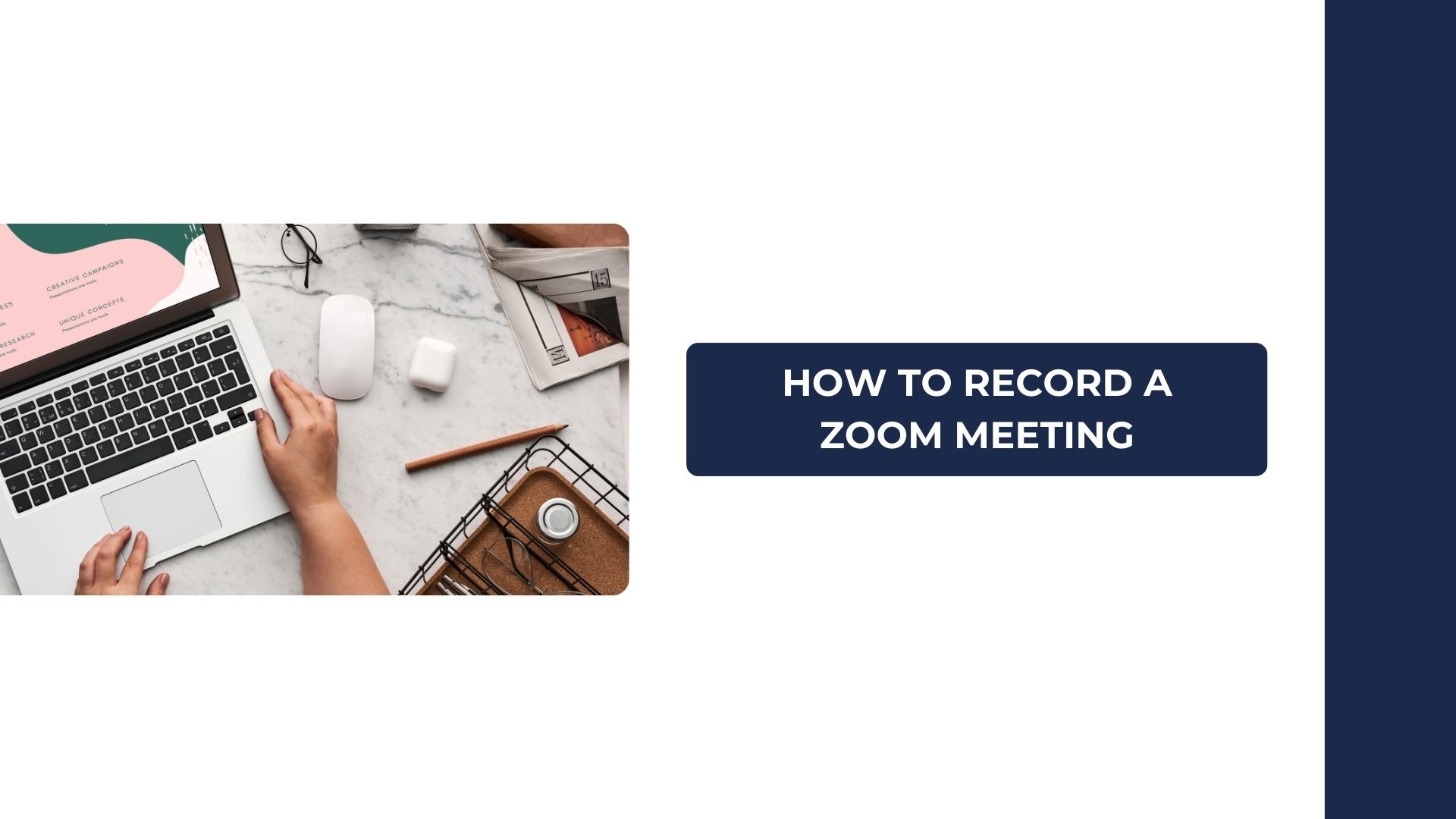Tallennus Zoom-kokoukset voi olla käänteentekevä tekijä niin ammattilaisille, opettajille kuin opiskelijoillekin. Zoomin sisäänrakennettu tallennusominaisuus tarjoaa yksinkertaisen ja tehokkaan ratkaisun, olipa kyseessä sitten tärkeiden keskustelujen tallentaminen, esitysten tarkastelu tai kokouksen jakaminen jollekin, joka ei päässyt osallistumaan kokoukseen.
Tässä blogissa tutustumme vaiheittaisiin ohjeisiin Zoom-kokouksen nauhoittamisesta, keskustelemme käyttöoikeuksista ja nauhoitusvaihtoehdoista sekä esittelemme seuraavat asiat. VOMO AI perimmäisenä välineenä transcribe ja tee yhteenveto tallenteista, jotta saat käyttökelpoisia oivalluksia.
Voiko Zoom-kokouksen tallentaa?
Kyllä, Zoomin avulla on helppo nauhoittaa kokouksia suoraan foorumilla. On kuitenkin muutama asia pidettävä mielessä:
- Isännän lupa: Vain kokouksen isäntä tai osallistuja, jolle on myönnetty tallennuslupa, voi tallentaa kokouksen.
- Paikallinen tai pilvitallennus: Zoom-sopimuksesta riippuen voit tallentaa joko paikallisesti (tallennettuna tietokoneellesi) tai pilvipalveluun (käytettävissä millä tahansa laitteella).
Zoom-kokouksen tallentaminen: Vaiheittainen opas
Käytitpä sitten pöytäkonetta tai mobiililaitetta, tässä kerrotaan, miten voit tallentaa Zoom-kokoukset saumattomasti.
Työpöydälle (Windows ja Mac)
- Aloita kokous tai liity siihen
- Avaa Zoom-sovellus tietokoneellasi ja aloita kokous tai liity siihen.
- Etsi Record-painike
- Napsauta kokousvälinepalkin alareunassa olevaa painiketta Record nappi. Näet kaksi vaihtoehtoa:
- Tietue tällä tietokoneella (paikallista tallennusta varten).
- Tallenna pilvipalveluun (saatavilla maksullisille tileille).
- Tallennus käynnissä
- Kun napsautat Tallenna-painiketta, Zoom näyttää kaikille osallistujille ilmoituksen siitä, että kokous tallennetaan.
- Pysäytä tai lopeta tallennus
- Kokouksen aikana voit keskeyttää tai lopettaa tallennuksen napsauttamalla työkalurivin vastaavia painikkeita.
- Pääsy tallenteeseen
- Paikallisia tallenteita varten: Tiedosto tallennetaan tietokoneellesi kokouksen päätyttyä. Löydät sen oletussijainnista tai Zoom-asetuksissa määritetystä kansiosta.
- Pilvitallenteita varten: Siirry Zoom-verkkoportaaliin, siirry kohtaan Tallenteetja lataa tai jaa tiedosto.
Mobiililaitteille (iOS ja Android)
- Aloita kokous tai liity siihen
- Avaa Zoom-sovellus mobiililaitteellasi ja aloita kokous tai liity siihen.
- Tallennusvaihtoehdon käyttäminen
- Napauta Lisää vaihtoehto (kolme pistettä) työkalurivillä.
- Valitse Tallenna pilvipalveluun (Huomautus: mobiililaitteet tukevat vain pilvitallennusta).
- Pysäytä tai lopeta tallennus
- Käytä Keskeytä/pysäytä tallennus painikkeilla voit hallita tallennusta kokouksen aikana.
- Pääsy tallenteeseen
- Kokouksen jälkeen voit katsella ja ladata tallenteen osoitteesta Tallenteet Zoom-verkkoportaalin osiossa.
Tallennusoikeudet ja parhaat käytännöt
Tallennusoikeuksien ottaminen käyttöön osallistujille
Jos olet isäntä ja haluat antaa jonkun muun nauhoittaa kokouksen:
- Valitse kokouksen aikana Osallistujat työkalupalkissa.
- Vie hiiren kursori osallistujan nimen päälle ja valitse Lisää.
- Valitse Salli Record ottaaksesi nauhoituksen käyttöön kyseisen osallistujan osalta.
Parhaat käytännöt Zoom-kokousten tallentamiseen
- Ilmoita osallistujille: Ilmoita osallistujille aina ennen nauhoituksen aloittamista, jotta varmistetaan avoimuus ja yksityisyyden suojaa koskevien lakien noudattaminen.
- Tarkista säilytystila: Varmista, että tietokoneellasi tai pilvitililläsi on riittävästi tallennustilaa tallenteen tallentamista varten.
- Testaa asetuksesi: Ennen tärkeitä kokouksia tee nopea testi varmistaaksesi, että tallennusominaisuus toimii oikein.
Mitä tehdä Zoom-kokouksen tallentamisen jälkeen
Zoom-kokouksen tallentaminen on vasta ensimmäinen askel. Kun tallennus on valmis, on aika tehdä seuraavat toimet tehdä siitä käyttökelpoisempaa ja hyödyllisempää. Tässä kohtaa VOMO AI tulee sisään.
Miten VOMO AI parantaa Zoom-kokoustallenteita
VOMO AI on paras työkalu Zoom-tallenteiden puhtaaksikirjoittamiseen ja tiivistämiseen. Muuttamalla puhutut sanat tekstiksi ja käyttökelpoisiksi oivalluksiksi VOMO AI säästää aikaa ja lisää tuottavuutta.
Miksi valita VOMO AI Zoom-tallenteisiin?
- Tarkka transkriptio
- Lataa Zoom-tallennus VOMO AI:lle, ja se muuntaa äänen tekstiksi vaikuttavalla tarkkuudella.
- Tukee yli 50 transkriptiokieltä, joten se on ihanteellinen kansainvälisille tiimeille.
- Smart Notes
- Tiivistää kokouksen automaattisesti tiiviiksi Smart Notes -muistiinpanoiksi, joissa korostuvat keskeiset päätökset, toimintakohteet ja tärkeät kohdat.
- Kysy tekoälyltä oivalluksia
- Ask AI -ominaisuuden avulla voit kysyä suoraan transkriptiota. Esimerkiksi:
- "Mitkä olivat kokouksen keskeiset tulokset?"
- "Tee yhteenveto käsitellyistä toimintakohdista."
- Saumaton työnkulun integrointi
- Jaa puhtaaksikirjoitukset ja tiivistelmät helposti tiimisi kanssa sähköpostitse tai yhteistyöalustoilla, kuten Slackissa ja Microsoft Teamsissa.
- Turvallinen pilvitallennus
- Pidä tallenteet ja transkriptiot järjestyksessä ja helposti saatavilla pilvipalvelussa.
VOMO AI:n käyttö Zoom-tallenteiden kanssa
- Tallenna Zoom-kokous edellä kuvattujen vaiheiden avulla.
- Lataa ääni- tai videotiedosto osoitteeseen VOMO AI.
- Anna VOMO AI:n automaattisesti kirjoittaa nauhoitus puhtaaksi ja tehdä siitä yhteenveto.
- Tarkastele Smart Notes -muistiinpanoja ja käytä Kysy tekoälyltä -toimintoa keskeisten oivallusten poimimiseen.
Vaihtoehtoja Zoomin sisäänrakennetulle tallennusominaisuudelle
Jos sinulla ei ole pääsyä Zoomin tallennusominaisuuteen (esim. ilmaisen tilin käyttäjät), voit käyttää kolmannen osapuolen työkaluja kokousten tallentamiseen:
- OBS Studio: Ilmainen ja monipuolinen äänitysohjelmisto Windowsille ja Macille.
- Näytön tallentaminen iPhonella/Macilla: Käytä sisäänrakennettuja näytön tallennusominaisuuksia nopeaa ja helppoa ratkaisua varten.
- Kolmannen osapuolen sovellukset: Työkalut, kuten TechSmith Capture tai Camtasia, tarjoavat kehittyneitä tallennus- ja editointiominaisuuksia.
Zoom-kokousten nauhoittaminen on olennainen käytäntö keskustelujen tallentamiseksi, keskeisten kohtien dokumentoimiseksi ja sisällön jakamiseksi poissaolevien osallistujien kanssa. Työskentelitpä sitten ääni tekstiksi tai videosta tekstiksi, näiden tallenteiden tehokas hallinta on ratkaisevan tärkeää sekä työpöytä- että mobiililaitteissa.
Jos haluat viedä nauhoituksesi seuraavalle tasolle, kokeile VOMO AI:ta, joka käyttää kehittyneitä tekoälymalleja tarkkojen puheesta tekstiksi transkriptio, sanelutuki ja yksityiskohtaiset tekoälykokousten muistiinpanot. VOMO käsittelee myös äänimuistiinpanoja ja jopa YouTuben transkriptioita ja auttaa opiskelijoita, ammattilaisia ja sisällöntuottajia muuttamaan raakatallenteet selkeiksi, haettavissa oleviksi ja käyttökelpoisiksi oivalluksiksi.
Oletko valmis ottamaan kaiken irti Zoom-tallenteistasi? Kokeile VOMO AI:ta tänään ja koe älykkäämpi transkriptio ja muistiinpanojen tekeminen!